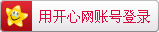如何在Linux中配置网络接口和IP地址?
在Linux系统中,配置网络接口和IP地址是非常重要的一项操作。本文将通过详细的教学和示例代码,帮助编程小白轻松学会如何在Linux中配置网络接口和IP地址。
概述
在Linux中,网络接口是连接计算机与网络之间的通道。每个网络接口都有一个唯一的标识符,称为接口名。IP地址是用来标识网络中的计算机或设备的一组数字。
步骤1:查看网络接口信息
ifconfig
使用ifconfig命令可以查看当前系统的网络接口信息。例如:
eth0: flags=4163<UP,BROADCAST,RUNNING,MULTICAST> mtu 1500
inet 192.168.1.10 netmask 255.255.255.0 broadcast 192.168.1.255
inet6 fe80::250:56ff:feab:8c6c prefixlen 64 scopeid 0x20<link>
ether 00:50:56:ab:8c:6c txqueuelen 1000 (Ethernet)
RX packets 1555 bytes 172102 (168.0 KiB)
RX errors 0 dropped 0 overruns 0 frame 0
TX packets 1225 bytes 170246 (166.3 KiB)
TX errors 0 dropped 0 overruns 0 carrier 0 collisions 0
lo: flags=73<UP,LOOPBACK,RUNNING> mtu 65536
inet 127.0.0.1 netmask 255.0.0.0
inet6 ::1 prefixlen 128 scopeid 0x10<host>
loop txqueuelen 1000 (Local Loopback)
RX packets 0 bytes 0 (0.0 B)
RX errors 0 dropped 0 overruns 0 frame 0
TX packets 0 bytes 0 (0.0 B)
TX errors 0 dropped 0 overruns 0 carrier 0 collisions 0在上面的示例中,eth0和lo分别是两个网络接口的名称。inet后面的IP地址是网络接口的IP地址。
步骤2:配置网络接口
要配置网络接口的IP地址,可以使用ifconfig命令。例如,要将eth0的IP地址设置为192.168.1.100:
sudo ifconfig eth0 192.168.1.100
步骤3:验证配置是否生效
配置完成后,可以再次使用ifconfig命令来验证配置是否生效。例如,验证eth0的IP地址是否为192.168.1.100:
ifconfig eth0
如果配置生效,将会显示类似以下内容:
eth0: flags=4163<UP,BROADCAST,RUNNING,MULTICAST> mtu 1500
inet 192.168.1.100 netmask 255.255.255.0 broadcast 192.168.1.255
inet6 fe80::250:56ff:feab:8c6c prefixlen 64 scopeid 0x20<link>
ether 00:50:56:ab:8c:6c txqueuelen 1000 (Ethernet)总结
通过本文的教学,我们学会了如何在Linux中配置网络接口和IP地址。网络接口和IP地址的配置是Linux系统中的基本操作,掌握这些技巧将有助于更好地理解和使用Linux。
本文为翻滚的胖子原创文章,转载无需和我联系,但请注明来自猿教程iskeys.com
- 上一篇: 如何在Linux中定时执行任务?
- 下一篇: 如何在Linux中查看系统日志文件的内容?

请先登录后发表评论
- 最新评论
- 总共0条评论